-Рубрики
- = МОЁ ТВОРЧЕСТВО (284)
- * анимация (165)
- *стихи (61)
- *открытки (11)
- =АЛЫЕ ПАРУСА (11)
- = ДЕНЬ РОЖДЕНИЯ ДРУЗЕЙ (11)
- *мои уроки (5)
- =УРОКИ ПО ФОТОШОПУ (187)
- * уроки разных авторов (31)
- *Откытки (25)
- *рамки (21)
- * уроки LYUDMILA_LYU (10)
- * уроки MISSKCU (10)
- * уроки ЛАРИСА_ГУРЬЯНОВА (9)
- * уроки NATALI-NG (7)
- * уроки MADEMOISELLE_VIV (6)
- *уроки от АНТЫ (5)
- * уроки ОТ NATALI. (4)
- *Semenova_Irina (3)
- * уроки NOVICHOK56 (3)
- *Cafe__de__Paris (2)
- *текст (2)
- * уроки от DIZA (2)
- * уроки Кубаночка (1)
- * уроки Cadmii (1)
- * уроки ОЛЬГА-МИРАЖ (1)
- * уроки С КИСТЯМИ (1)
- УРОКИ ФОТОШОПА КОЛЛАЖИ (121)
- *коллажи АНТЫ (40)
- *коллажи Semenova Irina (19)
- * мои коллажи (19)
- *коллажи Millada_Kataleya (12)
- *Ledi Angel (10)
- *коллажи Mademoiselle Viv (8)
- *коллажи от ГП (3)
- * уроки разных авторов (2)
- * уроки от Herbstblatt (1)
- *коллажи Л Гурьяновой (1)
- * коллажи Алёна 48 (1)
- * коллажи IRINA ROMASHKA (1)
- = ПРАЗДНИКИ (105)
- *новогодние (22)
- *с днём святого валентина (17)
- * advent (17)
- * 8 МАРТА... (9)
- *пасха (6)
- *9 Мая ! День Победы. (5)
- *спасы (3)
- *1июня ДЕНЬ ЗАШИТЫ ДЕТЕЙ. (1)
- = ВИДЕО УРОКИ (86)
- =PROSHOW PRODUCER (24)
- *видео (11)
- *ютуб (9)
- *уроки по Ps от Anna Apriori (8)
- *марионеточная деформация (1)
- =COREL (67)
- *мои работы в corel (32)
- * переводы от SABINE (13)
- * уроки Cafe de Paris (9)
- * переводы Небом хранимая (4)
- *папки для corel (2)
- * переводы Мила-Милена (1)
- * переводы S.Anna130184 (1)
- * переводы от Elena505 (1)
- =ФИЛЬТРЫ,ПЛАГИНЫ (65)
- *фильтры ,плагины и их установка (31)
- *Alien Skin (6)
- * уроки с фильтрами (4)
- *уроки по фильтрам (2)
- *экшен (2)
- *загрузка фильтров в Unilimited (2)
- *(плагин Alien Skin Eye Candy:5 Nature ) (1)
- *имп.плаг-ов в Filters Unlimited (1)
- =КОМПЬЮТЕРНАЯ ПОМОЩЬ (64)
- *компьютор (16)
- *браузер (13)
- *антивирусники (7)
- *Skype (2)
- = ВСЁ ПРО ЛИ.РУ (56)
- *всё от Любаши К (15)
- *"Секретики" (14)
- *настройки (11)
- *ссылки на музыку (1)
- *кнопка источник в редакторе (1)
- *как сделать, чтобы приветствие не опускалось (1)
- *новое оформление дневника (1)
- *оформление дневника (1)
- =ДЛЯ Д Р У З Е Й (55)
- *работы друзей (28)
- =ФОТОШОП (43)
- *уроки ОТКРЫТКИ (4)
- * фоны,текстуры,градиенты (4)
- *Инстументы ФШ (3)
- *градиенты (2)
- *шрифты (2)
- *ФШ. и решение проблем (2)
- *Бокал вина шампанского (1)
- = ПРОГРАММЫ (31)
- *Animation Shop 3 (9)
- *программа FantaMorph (3)
- *Sothink SWF Quicker. (2)
- *урок делаем флэшку (2)
- * Аleo Flash Intro Banner Maker (1)
- *Sqirlz Water Reflections (1)
- =УСТАНОВКА Corel Paint Shop Pro Photo Х3 (1)
- *Aleo Flash MP3 Player Builder (1)
- =ADOBE FLASH CS6+ALEO (24)
- *уроки jzayka (4)
- * уроки от ВАТ (1)
- =ЯНДЕКС (17)
- *полезная информация (2)
- =НЕЙРОСЕТЬ (11)
- =МАСКИ (10)
- * уроки по маскам (5)
- * коллекция масок (4)
- УРОКИ (10)
- * Sothink SWF Quicker (5)
- * ARTWAVER (3)
- *FantaMorph (1)
- =МУЗЫКАЛЬНЫЕ РОЛИКИ (9)
- *музыка (3)
- =СХЕМА +ЭПИГРАФЫ (8)
- =БРОДИЛКА (6)
- *LEDY ANGEL (3)
- = ФЛЕШ МАТЕРИАЛ (6)
- *Pasigut (5)
- =ВРЕМЕНА ГОДА (4)
- =АНИМАЦИЯ С ЭФФЕКТАМИ (4)
- =ГЕНЕРАТОРЫ. РЕДАКТОРЫ (4)
- *Палитра (1)
- =AFTER EFFECTS CS5 (3)
- =РАМОЧКИ (3)
- =PHOTOSHOP CC ": (3)
- * Установка и активация программы (1)
- =ЛИЧНОЕ (3)
- =САЙТЫ (2)
- =ПРАВОСЛАВИЕ, ПАМЯТЬ (1)
- =CАЙТ UCOZ.RU (1)
- =ОФОРМЛЕНИЕ БЛОГА (1)
- *Флеш гиф открытки (1)
- (0)
- =ПОЛИТИКА И ИСТОРИЯ (0)
-Приложения
 ОткрыткиПерерожденный каталог открыток на все случаи жизни
ОткрыткиПерерожденный каталог открыток на все случаи жизни Всегда под рукойаналогов нет ^_^
Позволяет вставить в профиль панель с произвольным Html-кодом. Можно разместить там банеры, счетчики и прочее
Всегда под рукойаналогов нет ^_^
Позволяет вставить в профиль панель с произвольным Html-кодом. Можно разместить там банеры, счетчики и прочее Я - фотографПлагин для публикации фотографий в дневнике пользователя. Минимальные системные требования: Internet Explorer 6, Fire Fox 1.5, Opera 9.5, Safari 3.1.1 со включенным JavaScript. Возможно это будет рабо
Я - фотографПлагин для публикации фотографий в дневнике пользователя. Минимальные системные требования: Internet Explorer 6, Fire Fox 1.5, Opera 9.5, Safari 3.1.1 со включенным JavaScript. Возможно это будет рабо
-Поиск по дневнику
-Подписка по e-mail
-Друзья
Друзья оффлайнКого давно нет? Кого добавить?
_Lyubasha_K_
altinira
daf53
Elza68
Flash_Magic
gazh
Herbstblatt
irinushka_-_oren
jzayka
LEDY_ANGEL
Legionary
leila_shishkina
Leskey
Lyudmila_Lyu
madamkrapiva
Mariea
Mellodika
Millada_Kataleya
milochka56
mimozochka
Mir5
Nina_Gracia
Nina_Stavitskaya
Rohkea
Rost
Schamada
svetukia1941
TATIANKA55
Vera_Larionova
Vi-Natalka
Алефтина_Воробьева
Астраханочка_51
Быкова_Любаша
ВАТ
ГалинаМихХ
Захаринка
ЗДОРОВЬЕ_РОССИИ
Зоя_Крайсик
КРАСОТА_ЗДОРОВЬЯ
Кубаночка
Логово_Белой_Волчицы
Мила-Милена
надюша2525
Небом_хранимая
Оксана_Тарасенко
Рябина_Рябинушка
СЕМЬЯ_И_ДЕТИ
Тамара_Сангинова
Татьяна_Волкова_Литвинова
я_Ростовчанка
-Постоянные читатели
Ala4ka Anna_Maria_Battaglia Dana_Dana_67 Evgenia46 Galina90 LASKA_30 LEDY_ANGEL Ludaivan Lyubava56 Lyubov_I MMVALAMM Margarita49 Mariea Nadin_Grad Nina_Gracia Nina_Stavitskaya TATIANKA55 Taina_45 Tata25 Tawnia VERANIKA-Y Vera_Larionova galianna3553 irina_99 kotenokvitka marinapetrova1950 mimozochka nina-kursk2 pasigut rottam rusalka5555 tomik2104 ulm1512 wera62 Алефтина_Воробьева Блестиночка ГалинаМихХ Зоя_Крайсик Ларниса Марианна-Осень НАДЕЖДА_БУЛГАКОВА Надежда_Рекунова Татьяна_Волкова_Литвинова Тен_Людмила Томмрик ФЕЯ_ВИЛИНА ЭМИЛЛИ Я_ни_Ева надюша2525 саваш
-Сообщества
Участник сообществ
(Всего в списке: 3)
Мир_клипарта
Мир_анимации
Женская_тема
Читатель сообществ
(Всего в списке: 1)
Мир_клипарта
-Статистика
Создан: 22.08.2012
Записей: 1377
Комментариев: 3424
Написано: 8529
Записей: 1377
Комментариев: 3424
Написано: 8529
Серия сообщений "* уроки с фильтрами":Выбрана рубрика * уроки с фильтрами.
Часть 1 - Урок - Работа с фильтром EXTRACT (извлечь)
Часть 2 - Применение Плагина Sparkle
Часть 3 - ФУНКЦИЯ ФИЛЬТРА EYES CANDY 5 NATURE / CORONA
Часть 4 - Знакомство с фильтром Topaz Star Effect
Соседние рубрики: *экшен(2), *уроки по фильтрам(2), *пропатчить фильтр(0), *имп.плаг-ов в Filters Unlimited(1), *загрузка фильтров в Unilimited(2), *Alien Skin(6), *(плагин Alien Skin Eye Candy:5 Nature )(1), *фильтры ,плагины и их установка(31)
Другие рубрики в этом дневнике: УРОКИ ФОТОШОПА КОЛЛАЖИ (121), УРОКИ(10), =ЯНДЕКС(17), =ФОТОШОП(43), =ФИЛЬТРЫ,ПЛАГИНЫ(65), =СХЕМА +ЭПИГРАФЫ(8), =САЙТЫ(2), =РАМОЧКИ(3), =ПРАВОСЛАВИЕ, ПАМЯТЬ(1), =ПОЛИТИКА И ИСТОРИЯ(0), =ОФОРМЛЕНИЕ БЛОГА(1), =НЕЙРОСЕТЬ(11), =МУЗЫКАЛЬНЫЕ РОЛИКИ(9), =МАСКИ(10), =ЛИЧНОЕ(3), =ДЛЯ Д Р У З Е Й(55), =ВРЕМЕНА ГОДА(4), =БРОДИЛКА(6), =АНИМАЦИЯ С ЭФФЕКТАМИ(4), =PHOTOSHOP CC ":(3), =CАЙТ UCOZ.RU(1), =COREL(67), =AFTER EFFECTS CS5(3), =ADOBE FLASH CS6+ALEO(24), = ФЛЕШ МАТЕРИАЛ(6), = ПРОГРАММЫ(31), = ПРАЗДНИКИ(105), = МОЁ ТВОРЧЕСТВО(284), = ВСЁ ПРО ЛИ.РУ(56), *Флеш гиф открытки(1), *Pasigut(5), =УРОКИ ПО ФОТОШОПУ(187), =КОМПЬЮТЕРНАЯ ПОМОЩЬ (64), =ГЕНЕРАТОРЫ. РЕДАКТОРЫ(4), = ВИДЕО УРОКИ(86), (0)
Урок - Работа с фильтром EXTRACT (извлечь) |
Это цитата сообщения GalaFeya [Прочитать целиком + В свой цитатник или сообщество!]
Урок - Работа с фильтром EXTRACT (извлечь)
Расскажу об одном способе вырезания объектов.
Через фильтр ИЗВЛЕЧЬ. Им немногие пользуются, возможно потому что он появился только в последних версиях программы, и его просто мало знают.
Как и у всех других способов, у этого есть свои преимущества и недостатки.
Открываем изображение в фотошопе.
Дальше
ФИЛЬТР - ИЗВЛЕЧЬ.
(FILTER - EXTRACT - комбинация клавиш Alt+Ctrl+X)
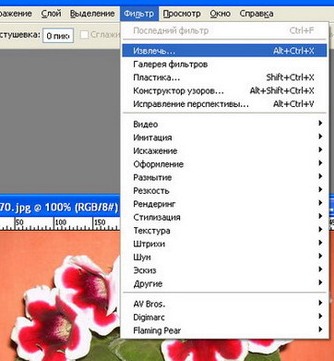
изображение открывается в новом окне, со своими инструментами (слева вверху) и настройками ( справа)
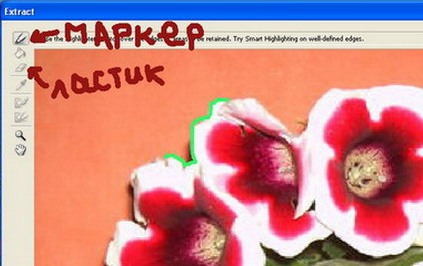
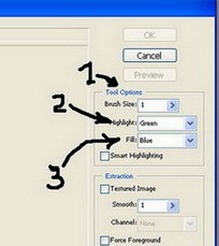
Берём маркер (по умолчанию он зелёный, но в настройках справа цвет можно и поменять. (см рисунок, стрелка 2)
Я обычно сильно увеличиваю изображение, устанавливаю размер маркера в 1-2 пиксела ( стрелка 1 - размер маркера) и начинаю обводить объект по контуру. Немного тренировки, и это получается очень быстро.
Если работая лассо, мы можем двигаться из одной точки только в одном направлении, то здесь можно вести линию обводки с любого места, частями, меняя направление, как удобно. Главное, чтобы в конечном итоге линия получилась замкнутая и в ней не было бы дыр.
Если случайно повели линию неправильно, берём ластик, подчищаем.
Когда контур замкнулся, берём инструмент ЗАЛИВКА заливаем контур.
По умолчанию цвет заливки синий, но его можно заменить на любой.(стрелка3)
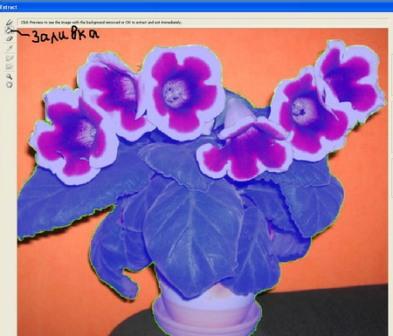
Если где-то в контуре всё-таки остался промежуток, и зальётся весь холст, а не только выделенный предмет, нужно кликнуть ЗАЛИВКОЙ по изображению ещё раз и подправить контур...
Всё. Изображение залито. Жмём OK.
Вот результат. Выделенный предмет на прозрачном фоне
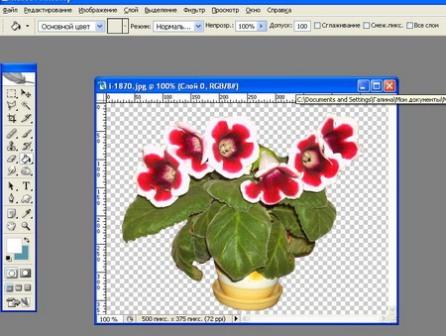
К уроку хочу добавить лишь то, что иногда края, при применение фильтра, неслолько рваные. Поэтому приведу пример как избавиться от этого дефекта.
1. Загружаем слой: (Ctrl+щелчок лев.кноп. мыши) в политре слоев по картинке слоя;
2. Далее меню: Выделение<модифицировать<сжатие 3-4 пикс.;
3. Вновь меню:выделение<инверсия (Shift-ctrl-i);
4. И снова меню:выделение<растушеровка 2-5 пикс. (shift-ctrl-d);
5. Жмем delete;
6. И убираем выделение ctrl-D
Приятной работы
С уважением GVV Гроцкий Вадим
урок взят ЗДЕСЬ
Расскажу об одном способе вырезания объектов.
Через фильтр ИЗВЛЕЧЬ. Им немногие пользуются, возможно потому что он появился только в последних версиях программы, и его просто мало знают.
Как и у всех других способов, у этого есть свои преимущества и недостатки.
Открываем изображение в фотошопе.
Дальше
ФИЛЬТР - ИЗВЛЕЧЬ.
(FILTER - EXTRACT - комбинация клавиш Alt+Ctrl+X)
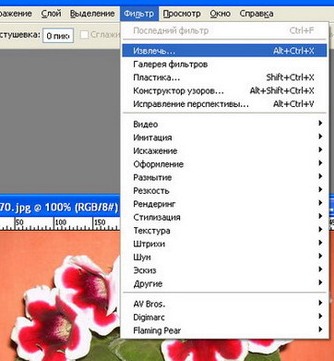
изображение открывается в новом окне, со своими инструментами (слева вверху) и настройками ( справа)
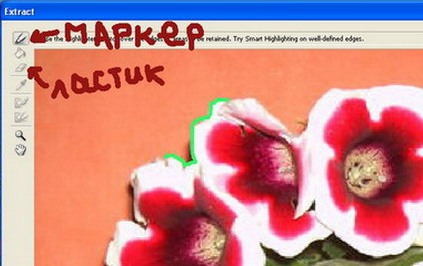
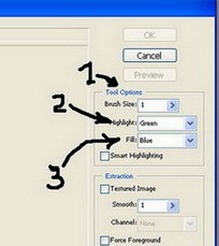
Берём маркер (по умолчанию он зелёный, но в настройках справа цвет можно и поменять. (см рисунок, стрелка 2)
Я обычно сильно увеличиваю изображение, устанавливаю размер маркера в 1-2 пиксела ( стрелка 1 - размер маркера) и начинаю обводить объект по контуру. Немного тренировки, и это получается очень быстро.
Если работая лассо, мы можем двигаться из одной точки только в одном направлении, то здесь можно вести линию обводки с любого места, частями, меняя направление, как удобно. Главное, чтобы в конечном итоге линия получилась замкнутая и в ней не было бы дыр.
Если случайно повели линию неправильно, берём ластик, подчищаем.
Когда контур замкнулся, берём инструмент ЗАЛИВКА заливаем контур.
По умолчанию цвет заливки синий, но его можно заменить на любой.(стрелка3)
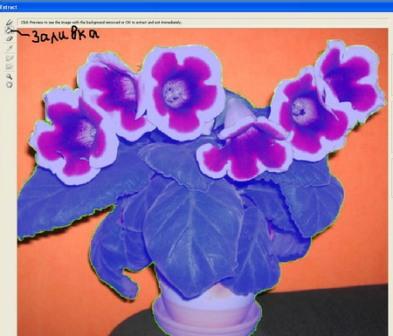
Если где-то в контуре всё-таки остался промежуток, и зальётся весь холст, а не только выделенный предмет, нужно кликнуть ЗАЛИВКОЙ по изображению ещё раз и подправить контур...
Всё. Изображение залито. Жмём OK.
Вот результат. Выделенный предмет на прозрачном фоне
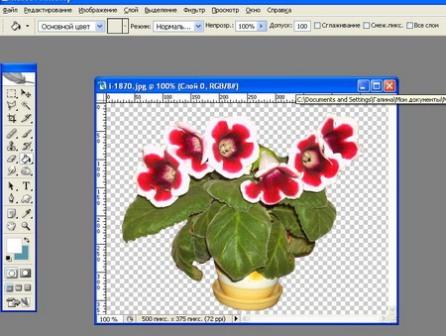
К уроку хочу добавить лишь то, что иногда края, при применение фильтра, неслолько рваные. Поэтому приведу пример как избавиться от этого дефекта.
1. Загружаем слой: (Ctrl+щелчок лев.кноп. мыши) в политре слоев по картинке слоя;
2. Далее меню: Выделение<модифицировать<сжатие 3-4 пикс.;
3. Вновь меню:выделение<инверсия (Shift-ctrl-i);
4. И снова меню:выделение<растушеровка 2-5 пикс. (shift-ctrl-d);
5. Жмем delete;
6. И убираем выделение ctrl-D
Приятной работы
С уважением GVV Гроцкий Вадим
урок взят ЗДЕСЬ
|
Применение Плагина Sparkle |
Это цитата сообщения надюша2525 [Прочитать целиком + В свой цитатник или сообщество!]
Применение Плагина Sparkle
Этот несложный плагин позволяет создавать искрение

Для начала давайте его скачаем

Установить :
Плагин направляем в папку : Локальный Диск C - Program Files - Adobe - Adobe Photoshop CS2 - Plug-Ins - Filters
Второй файл направляем : Локальный Диск C - Windows - System32
Открываем картинку в ФШ , в окне слои снимаем замочек , кликнув на него левой кнопкой мыши 2 раза
Дублируем слой 2 раза Ctrl+J , всего получаем 3 слоя с нашей картинкой

Становимся на нижний слой с Картинкой - глазик вкл. , на остальных слоях - выкл.
И берём любой удобный для Вас инструмент для выделения (Магнитное Лассо или Перо) и выделяем ту область на которой у нас будет искрение

Теперь идём в наш фильтр : Фильтр - VM Natural - Sparkle

И экспериментируйте с настройками . Я вам просто приведу пример настроек :


Становимся на слой Картинка 2 - глазик вкл. ,
на остальных слоях - выкл.
Идём в наш фильтр : Фильтр - VM Natural - Sparkle



Становимся на слой Картинка 3 - глазик вкл. ,
на остальных слоях - выкл.
Идём в наш фильтр : Фильтр - VM Natural - Sparkle



Ctrl + D - снять выделение
И переходим в окно Анимации :



Жмите на запуск воспроизведения анимации и любуйтесь

Сохраняем : Файл - Сохранить для Web в формате GIF

Автор урока Елена
Елена
Этот несложный плагин позволяет создавать искрение

Для начала давайте его скачаем

Установить :
Плагин направляем в папку : Локальный Диск C - Program Files - Adobe - Adobe Photoshop CS2 - Plug-Ins - Filters
Второй файл направляем : Локальный Диск C - Windows - System32
Открываем картинку в ФШ , в окне слои снимаем замочек , кликнув на него левой кнопкой мыши 2 раза
Дублируем слой 2 раза Ctrl+J , всего получаем 3 слоя с нашей картинкой

Становимся на нижний слой с Картинкой - глазик вкл. , на остальных слоях - выкл.
И берём любой удобный для Вас инструмент для выделения (Магнитное Лассо или Перо) и выделяем ту область на которой у нас будет искрение

Теперь идём в наш фильтр : Фильтр - VM Natural - Sparkle

И экспериментируйте с настройками . Я вам просто приведу пример настроек :


Становимся на слой Картинка 2 - глазик вкл. ,
на остальных слоях - выкл.
Идём в наш фильтр : Фильтр - VM Natural - Sparkle



Становимся на слой Картинка 3 - глазик вкл. ,
на остальных слоях - выкл.
Идём в наш фильтр : Фильтр - VM Natural - Sparkle



Ctrl + D - снять выделение
И переходим в окно Анимации :



Жмите на запуск воспроизведения анимации и любуйтесь
Сохраняем : Файл - Сохранить для Web в формате GIF

Автор урока
из блога Стаси
Серия сообщений "ПЛАГИНЫ И ИХ УСТАНОВКА":
Часть 1 - Установка Alien Skin Xenofex 2 v2.12
Часть 2 - Фильтры 1
...
Часть 35 - Набор фильтров Tramages.
Часть 36 - КАК УСТАНОВИТЬ ФИЛЬТР Alien Skin и как делать блестки в нём
Часть 37 - Применение Плагина Sparkle
Часть 38 - ВАЖНЫЕ СОВЕТЫ ПО ФИЛЬТРУ Filters Unlimited2.0
Часть 39 - Плагин Knoll Light Factory 3.1Создаем анимацию В лучах заката
Часть 40 - Анимация воды с помощью плагина Flood.
Метки: уроки |
ФУНКЦИЯ ФИЛЬТРА EYES CANDY 5 NATURE / CORONA |
Это цитата сообщения Ольга-Мираж [Прочитать целиком + В свой цитатник или сообщество!]
Функция фильтра Eyes Candy 5 Nature / Corona
|
|
|
 |
Серия сообщений "Мои уроки":
Часть 1 - КАК ВСТАВИТЬ МУЗЫКУ В ПОСТ
Часть 2 - Функция фильтра Eyes Candy 5 Nature / Corona
Часть 3 - Урок анимации в программе "Sqirlz Water Reflections"
Часть 4 - Будем делать анимацию фильтром Xero - Sparkles
...
Часть 10 - Урок перевода дан для КОРЕЛ
Часть 11 - Урок по созданию цветных блесток
Часть 12 - ВТОРОЙ ВАРИАНТ КОЛЛАЖА+ДОПОЛНЕНИЯ К НЕМУ
|
Знакомство с фильтром Topaz Star Effect |
Это цитата сообщения Semenova_Irina [Прочитать целиком + В свой цитатник или сообщество!]
Метки: уроки фотошопа |
| Страницы: | [1] |







